À l’écran de connexion de Windows 10, le nom et les images de tous les comptes d’utilisateurs disponibles sont visibles dans la section inférieure gauche de l’écran de connexion.
A cet endroit, nous pouvons cliquer sur n’importe quel compte utilisateur et saisir les informations de connexion pour accéder à ce compte. Mais, de nombreux utilisateurs ont été confrontés au problème que l’option Changer d’utilisateur est absente de l’écran de connexion de Windows 10. Si vous rencontrez également ce problème, cet article pourrait vous aider.
Vous pouvez afficher l’interface Changer d’utilisateur sur l’écran de connexion de Windows 10 à l’aide de ces deux fonctionnalités:
1. Éditeur de stratégie de groupe local
Cette fonctionnalité est présente dans les éditions Entreprise et Pro de Windows 10. Si vous utilisez l’édition familiale, vous devez installer l’éditeur de stratégie de groupe local sur l’édition familiale de Windows 10 pour pouvoir l’utiliser.
Après cela, suivez ces étapes:
-
- Ouvrir l’éditeur de stratégie de groupe local –> gpedit.msc
- Accéder au dossier : Configuration ordinateur–> Modèles d’administration–> Système–> Ouverture de session

- Accédez à Masquer les points d’entrée pour le paramètre Changement rapide d’utilisateur
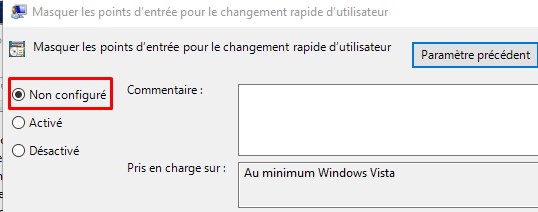
- Utiliser l’ option Non configuré
- Appuyer sur OK.
Accédez à l’écran de connexion de Windows 10 et tous les comptes d’utilisateurs devraient être visibles maintenant.
2. Éditeur du registre
Tout d’abord, sauvegardez l’Éditeur du Registre avant d’essayer cette option. Après cela, utilisez ces étapes:
Vous pouvez également supprimer simplement la valeur HideFastUserSwitching. Après cela, lorsque vous accéderez à l’écran de connexion de Windows 10, l’option Changer de compte d’utilisateur y sera visible.
Nous espérons que cet article vous a aidé et n’hésitez pas à comment si vous avez une autre solution à proposer.

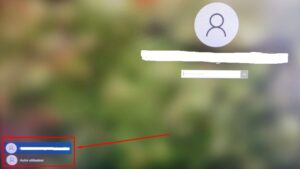
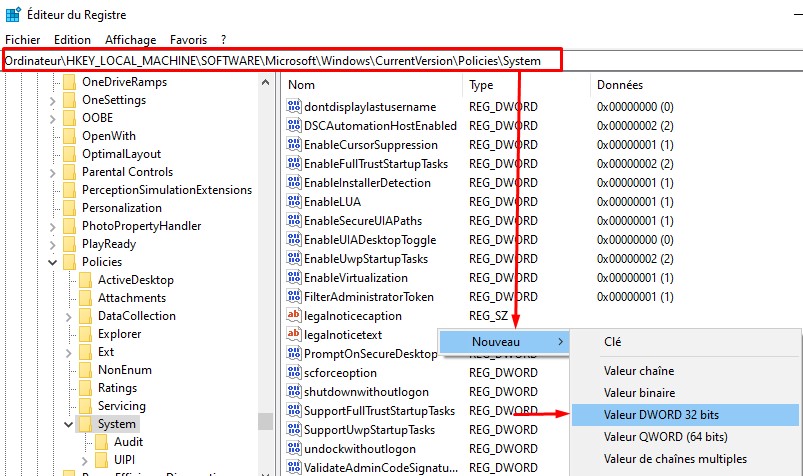
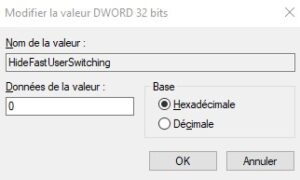
ça n’a pas fonctionné y a t-il une autre solution?